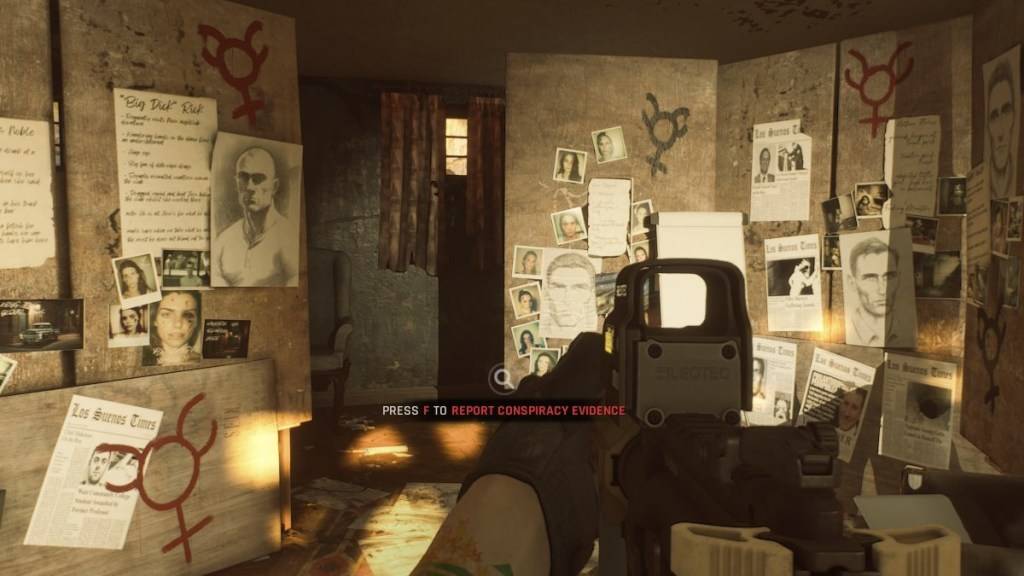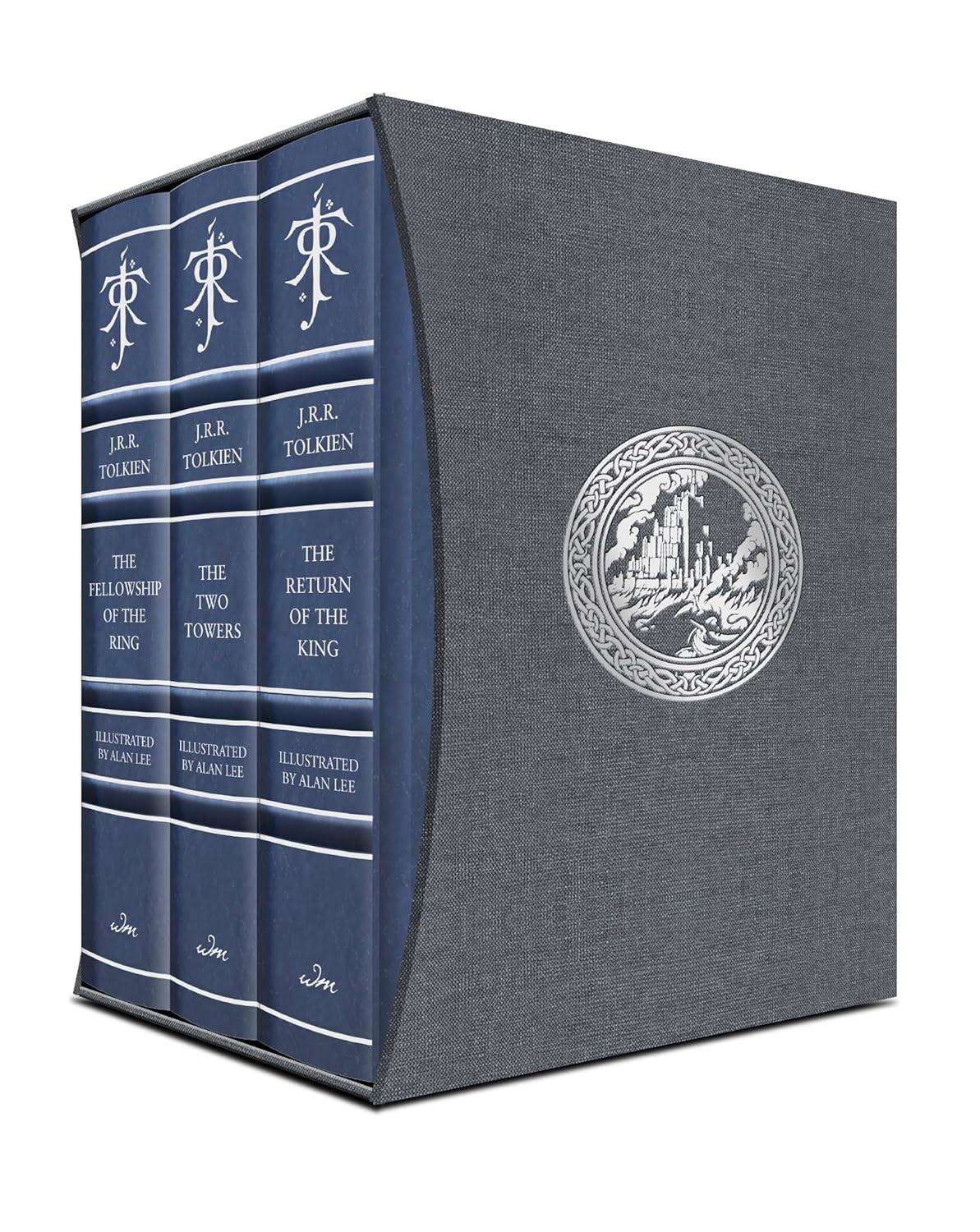준비 여부에서 모드 제거 : 단계별 가이드
Ready 또는 Not의 Modding 커뮤니티는 흥미 진진한 향상을 제공하지만 Mods는 불안정성을 불러 일으키고 비정규 플레이어와 멀티 플레이어를 방지 할 수 있습니다. 이 안내서는 게임에서 모든 모드를 완전히 제거하는 방법에 대해 자세히 설명합니다.
모드 제거 :
MOD 설치 방법 (Nexus Mod Manager, Mod.io 등)에 관계없이 다음을 수행하십시오.
- 구독 취소 : 런칭 준비 여부. 게임 내 모드 메뉴에서 모든 활성 모드에서 구독을 취소하십시오. 이것은 삭제 후 다시 다운로드를 방지합니다. 게임을 닫으십시오.
- 게임 모드 삭제 : 스팀을 열고, 오른쪽 클릭 준비 또는 라이브러리에서 오른쪽 클릭하거나 "속성"을 선택한 다음 "로컬 파일"을 선택하고 마지막으로 "찾아보기"를 선택하십시오.
ready 또는 not> content> paks로 이동하십시오.paks '디렉토리 내의 모든 * 파일 및 폴더를 삭제하십시오. 그런 다음Paks '폴더 자체를 삭제하십시오. - 로컬 AppData 모드 삭제 : Windows+R을 누르고
%localAppData%을 입력하고 Enter를 누릅니다.ready 또는 not '폴더를 찾은 다음saved> paks'로 이동하십시오. 여기에서`paks '폴더도 삭제하십시오. - 게임 파일 확인 : Steam에서 준비가되거나 마우스 오른쪽 버튼을 클릭하고 "속성"으로 이동 한 다음 "로컬 파일"으로 이동하여 "게임 파일의 무결성 확인"을 선택하십시오. 이것은 깨끗한 게임 설치를 보장합니다.
- 옵션 재설치 : 완전히 새로운 시작 (모드를 다시 사용하지 않는 경우 권장). 준비를 다시 설치하는지 고려하십시오.
ESCAPIST 스크린 샷 왜 모드를 제거합니까? 모드는 준비가되어 있든 없든, 오류, 버그 및 결함을 일으킬 수도 있습니다. 깨끗한 모드 제거는 종종 이러한 문제를 해결합니다. 또한 모드는 동일한 모드를 설치하지 않은 친구와 함께 멀티 플레이어를 방지합니다. 모드를 제거하면 다른 사람들과 호환성과 더 부드러운 게임 플레이를 보장합니다. 준비 여부는 현재 PC에서 사용할 수 있습니다.